Como salvar e aplicar formatos de número personalizados no Excel?
Às vezes, você pode formatar um número em um estilo personalizado no Excel, por exemplo, formatar o número973020000 como $973,02 M, e depois desejar salvar esse formato personalizado para uso futuro. Então, você sabe como salvar e aplicar esse formato posteriormente no Excel? Neste artigo, apresentamos dois métodos para você.
- Salvar e aplicar formatos de número personalizados em uma única pasta de trabalho
- Salvar e aplicar formatos de número personalizados em todas as pastas de trabalho
Salvar e aplicar formatos de número personalizados em uma única pasta de trabalho
Você pode salvar e aplicar um formato de número personalizado em uma pasta de trabalho facilmente, conforme descrito abaixo:
Salvar formatos de número personalizados em uma pasta de trabalho
Passo1: Selecione uma célula numérica, clique com o botão direito e selecione Definir formato de célula no menu de contexto.

Passo2: Na caixa de diálogo Definir formato de célula que será exibida, vá até a guia Número, clique para destacar a opção Personalizado na caixa Categoria, digite o código do formato personalizado na caixa Tipo e clique no botão OK . Veja a imagem abaixo:
No nosso exemplo, digitamos o código de formato $#.##,," M"; na caixa tipo que irá formatar os números como moeda e exibi-los em milhões.

Até aqui, o código de formato personalizado está salvo na pasta de trabalho atual. Você pode aplicar esse formato personalizado a qualquer célula de qualquer planilha dessa pasta de trabalho.
Aplicar formatos personalizados salvos a outros intervalos nesta pasta de trabalho
Quando quiser aplicar esse formato de número personalizado a outros intervalos futuramente, basta clicar com o botão direito no intervalo e selecionar Definir formato de célula no menu de contexto.
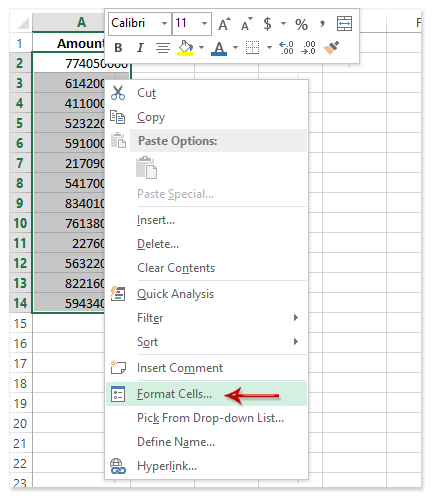
Em seguida, na caixa de diálogo Definir formato de célula que será aberta, vá até Número guia, clique para destacar a opção Personalizado na Categoria caixa e, então, clique para destacar o código de formato personalizado que criamos acima na Tipo caixa (no nosso caso, clique para destacar o $#.##,," M"; ) e clique no botão OK .

Assim, todos os números no intervalo selecionado serão formatados de acordo com o formato personalizado imediatamente.


Desbloqueie a Magia do Excel com o Kutools AI
- Execução Inteligente: Realize operações de células, analise dados e crie gráficos — tudo impulsionado por comandos simples.
- Fórmulas Personalizadas: Gere fórmulas sob medida para otimizar seus fluxos de trabalho.
- Codificação VBA: Escreva e implemente código VBA sem esforço.
- Interpretação de Fórmulas: Compreenda fórmulas complexas com facilidade.
- Tradução de Texto: Supere barreiras linguísticas dentro de suas planilhas.
Salvar e aplicar formatos de número personalizados em todas as pastas de trabalho
O primeiro método permite salvar formatos de número personalizados apenas em uma pasta de trabalho. Se você deseja salvar e aplicar formatos personalizados em todas as pastas de trabalho, pode experimentar o recurso AutoText do Kutools para Excel.
Salvar um formato de número personalizado no painel AutoText
Passo1: Selecione uma célula numérica, clique com o botão direito e selecione Definir formato de célula no menu de contexto.

Passo2: Na caixa de diálogo Definir formato de célula que será aberta, vá até Número guia, clique para destacar a opção Personalizado na Categoria caixa, digite o código de formato personalizado na Tipo caixa e clique no botão OK . Veja a imagem abaixo:

Passo3: Mantendo a célula formatada selecionada, clique no botão ![]() no canto esquerdo do painel de Navegação e, em seguida, clique no botão Adicionar botão
no canto esquerdo do painel de Navegação e, em seguida, clique no botão Adicionar botão ![]() conforme mostrado na imagem abaixo:
conforme mostrado na imagem abaixo:
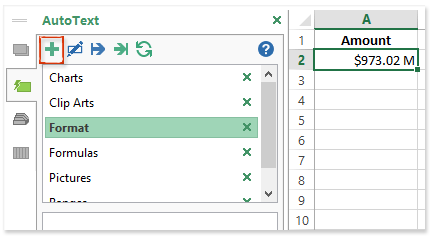
Passo4: Na caixa de diálogo Novo AutoText que será exibida, digite um nome para a nova entrada na caixa Nome especifique um grupo em Grupo lista suspensa e clique no botão Adicionar botão.

Agora, o número com o formato personalizado foi adicionado como uma entrada do AutoText, e você pode inseri-lo em qualquer pasta de trabalho a qualquer momento.
Aplicar formatos personalizados a intervalos em qualquer pasta de trabalho
Por exemplo, se você quiser aplicar o formato de número personalizado em outra pasta de trabalho, siga os passos abaixo:
Passo1: Ative o painel AutoText clicando no botão ![]() no painel de Navegação e clique na entrada com o formato de número personalizado para inseri-la na célula ativa. Veja a imagem:
no painel de Navegação e clique na entrada com o formato de número personalizado para inseri-la na célula ativa. Veja a imagem:

Passo2: Vá até o grupo Área de Transferência (U) na guia Página Inicial e clique em Pincel de Formatação ![]() para copiar o formato de número personalizado e, em seguida, aplique o formato ao selecionar o intervalo desejado.
para copiar o formato de número personalizado e, em seguida, aplique o formato ao selecionar o intervalo desejado.
O intervalo especificado será imediatamente formatado com o formato de número personalizado.
Kutools para Excel - Potencialize o Excel com mais de 300 ferramentas essenciais. Aproveite recursos de IA permanentemente gratuitos! Obtenha Agora
Demonstração: salvar e aplicar formatos de número personalizados no Excel
Artigos relacionados:
Melhores Ferramentas de Produtividade para Office
Impulsione suas habilidades no Excel com Kutools para Excel e experimente uma eficiência incomparável. Kutools para Excel oferece mais de300 recursos avançados para aumentar a produtividade e economizar tempo. Clique aqui para acessar o recurso que você mais precisa...
Office Tab traz interface com abas para o Office e facilita muito seu trabalho
- Habilite edição e leitura por abas no Word, Excel, PowerPoint, Publisher, Access, Visio e Project.
- Abra e crie múltiplos documentos em novas abas de uma mesma janela, em vez de em novas janelas.
- Aumente sua produtividade em50% e economize centenas de cliques todos os dias!
Todos os complementos Kutools. Um instalador
O pacote Kutools for Office reúne complementos para Excel, Word, Outlook & PowerPoint, além do Office Tab Pro, sendo ideal para equipes que trabalham em vários aplicativos do Office.
- Pacote tudo-em-um — complementos para Excel, Word, Outlook & PowerPoint + Office Tab Pro
- Um instalador, uma licença — configuração em minutos (pronto para MSI)
- Trabalhe melhor em conjunto — produtividade otimizada entre os aplicativos do Office
- Avaliação completa por30 dias — sem registro e sem cartão de crédito
- Melhor custo-benefício — economize comparado à compra individual de add-ins